|
Esitystilanteet
Monesti joudumme tilanteisiin, jossa joudumme esittämään omia
ajatuksiamme, ideoitamme tai tutkimuksiamme toisille
palavereissa, kokouksissa tai vaikka koulussa. Esityksissä
havainnollistaminen on tärkeä osa kokonaisuutta. Sillä
helpoitamme asian ymmärtämistä. Havainnollistamiseen käytetään
usein esitysgrafiikkaohjelmia, joista tunnetuimpia on
Microsoftin Office-pakettiin kuuluva PowerPoint. Usein
esityksen rytmi keskeytyy tietoteknisten ongelmien vuoksi.
Laitteistoa ei saada toimimaan halutulla tavalla tai tiedostoa
ei saada auki. Katsomme muutamia ohjelmiin ja tekniikkaan
liittyviä asioita, jotka helpottavat esitystilanteita.
Esityksen tallentaminen
Valmista
esityksistä aina selkeät ja siistit. Älä kirjoita liikaa
tekstiä dioille ja käytä tarpeeksi suurta fonttikokoa. Käytä
vain muutamaa diaa ja esitä tarpeelliset tiedot niillä. Älä
kirjoita koko esitystäsi niihin.
Jos haluat ajoittaa esityksen niin, että se vaihtaa diat
automaattisesti, voit tehdä sen vlitsemalla diaesitys taskusta
kohdan Kokeile määräaikoja.

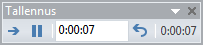 Voit
määritellä diojen keston painamalla dianvaihdot
välilyöntinäppäimellä tai ohjaimen nuolesta. Kun diat on käyty
loppuun, voit tallentaa esityksen ajat. Voit
määritellä diojen keston painamalla dianvaihdot
välilyöntinäppäimellä tai ohjaimen nuolesta. Kun diat on käyty
loppuun, voit tallentaa esityksen ajat.
Itse esitys voidaan tallentaa moneen muotoon. Valitse Tallenna
nimellä Tiedosto-taskusta. Tallennusmuodosta voit päättää
tallennettavan tiedoston muodon. Tärkeimpiä muotoja ovat:
-
PowerPoint-esitys -
tallentaa muokattavaan muotoon, mutta vaatii uudemman
PowerPoint-ohjelman esityskoneessa. Vanhemmalla
Office-versioilla kannattaa tallentaa muotoon PowerPoint
97-2003-esitys.
-
PowerPoint-diaesitys -
tämä muoto on automaattisesti toimiva esitysmuoto ja tässä
ei tarvitse olla PowerPoint-ohjelmaa asennettuna. Tätä
muotoa ei pysty enään jälkeenpäin muokkaamaan. Diat
avautuvat täysi-ikkunamuotoon automaattisesti.
-
PDF - esitys tulostuu
pdf-tulostusmuotoon. Vaatii pdf-tiedostojen lukuohjelman.
Parempi vaihtoehto jos esitystä haluaa tulostella myös
paperille tai lähettää sähköpostilla. Voidaan myös käyttää
esitysmateriaalina.

Esityksien siirtäminen esitettävään laitteeseen
Valitse kansio jossa eri tiedostomuodot esityksiin
sijaitsevat. Huomioi, että eri tallennusmuodot omaavat
erilaiset kuvakkeet. Ole tarkka valitessasi tiedostoa, jonka
haluat käytettäväksi esityksessäsi.

Jos käytät muistitikkua, valitse haluamasi kohteet pitämällä
Ctrl-nappia pohjassa. Kopioi valitsemasi tiedostot
copy-pastaamalla (Ctrl+C ja Ctrl+V) tikulle. Voit myös käyttää
verkkoa tiedostojen siirtämisessä. Liitä esitykset
sähköpostiin ja lähetä ne itsellesi. Voit siirtää tiedostot
etukäteen esityspaikan tietokoneelle avaamalla siellä
sähköpostisi. Voit myös hyödyntää pilvipalveluita, kuten
OneDriveä. Älä avaa tiedostoja tikulta, postistasi tai
pilvipalvelusta esitystilanteessa, vaan kopioi ne esityskoneen
työpöydälle etukäteen.
Tiedostojen avaaminen esitystilanteessa
Kopioi esitysmateriaalit jo etukäteen esityskoneen
työpöydälle. Näin huomio ei siirry muualle ennen esitystä ja
kuulijat ovat tarkkaavaisempia. Testaa myös tiedostojen
toimivuus etukäteen. Tiedostot voivat vaurioitua siirrossa.
Tuplanapsauta tiedostoa ja se käynnistyy.
Diaesitys lähtee koko näytön tilaan automaattisesti.
PDF-muotoinen esity s
on riippuvainen PDF-lukijasta tietokoneessa. Näitä on monia
erilaisia ja siksi tämä pitää kokeilla etukäteen. Ohjelmista
löytyy usein kokonäyttötila ja sivujen vaihtopainikkeet. s
on riippuvainen PDF-lukijasta tietokoneessa. Näitä on monia
erilaisia ja siksi tämä pitää kokeilla etukäteen. Ohjelmista
löytyy usein kokonäyttötila ja sivujen vaihtopainikkeet.
PowerPoint-esitys vaatii PowerPoint-ohjelman
toimiakseen. Varmista mikä versio ohjelmasta esityskoneessa
on. Avatessa ohjelma avaa tiedo ston
muokkaustilaan. Jotta esitys alkaa, on painettava
diaesitys-nappia. Tämän voi myös aloittaa nopeammin
klikkaamalla F5-funktionäppäintä heti kun tiedosto on auennut.
Näin yleisöllä ei ole aikaa katsoa dioja ennen esitystä. ston
muokkaustilaan. Jotta esitys alkaa, on painettava
diaesitys-nappia. Tämän voi myös aloittaa nopeammin
klikkaamalla F5-funktionäppäintä heti kun tiedosto on auennut.
Näin yleisöllä ei ole aikaa katsoa dioja ennen esitystä.
Voit siirtyä diaesityksessä diojen välillä nuolinäppäimilla
tai eteenpäin välilyöntinäppäimellä. Myös hiiren klikkaus
siirtää seuraavaan diaan. Hiiren oikealla näppäimellä
klikatessa saat esiin valikon, josta voit valita seuraavan tai
edellisen dian.
Lopetustilanne
Kun lopetat esityksen, voit
poistua kokonäytön tilasta Esc-näppäimellä riippumatta
esitysohjelmasta. Muista poistaa esitys tietokoneelta, jos et
halua levittää tiedostoa. Muista myös sammuttaa tikku, ennen
kuin vedät sen tietokoneesta. Muistitikku sammutetaan valitsemalla usb-nappi
tietokoneen alavalikosta. Klikkaa nappia ja valitse
poistettavaksi käyttämäsi laite. Jos vedät tikun sammuttamatta
irti, voi tikku saada sähköiskun ja vaurioittaa sitä.
tietokoneesta. Muistitikku sammutetaan valitsemalla usb-nappi
tietokoneen alavalikosta. Klikkaa nappia ja valitse
poistettavaksi käyttämäsi laite. Jos vedät tikun sammuttamatta
irti, voi tikku saada sähköiskun ja vaurioittaa sitä.
Ongelmatilanteet
-
Netti ei toimi - usein
nettitallennustilaan ei päästä, koska kannettavan netti ei
toimi. Valitse alareunan verkkohaku ja klikkaa haluamaasi
verkkoa. Kone yhdistää verkon automaattisesti. Jos
verkossa on salasanat, kysyy se niitä seuraavaksi. Kysy
salasana tietotekniikan vastaavilta.
-
Esitys ei avaudu -
varmista, että käyttämäsi tiedostomuoto vastaa esitystilan
ohjelmistoa. Jos käytät vahempaa laitteistoa, olisi esitys
hyvä tallentaa jo etukäteen eri muotoihin varmuuden
vuoksi. Jos esitys on pdf-muodossa, varmista että
laitteistossa on pdf-lukija asennettuna.
-
Kuva ei näy videotykissä
- Varmista, että tykistä on valittu oikea kanava
tietokonetta varten. Joskus tykit jumiittaa pitkän käytön
seurauksena ja uudelleenkäynnistys voi auttaa. Usein
tietokoneissa on pikanäppäin näytön ulostulon
aktivoimiseksi. Varmista, että tämä on päällä.
|

